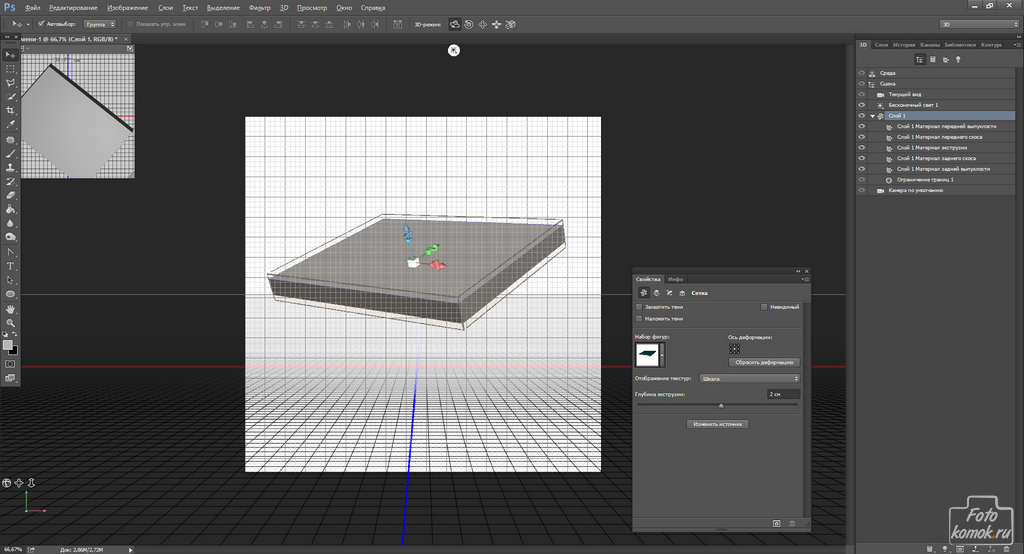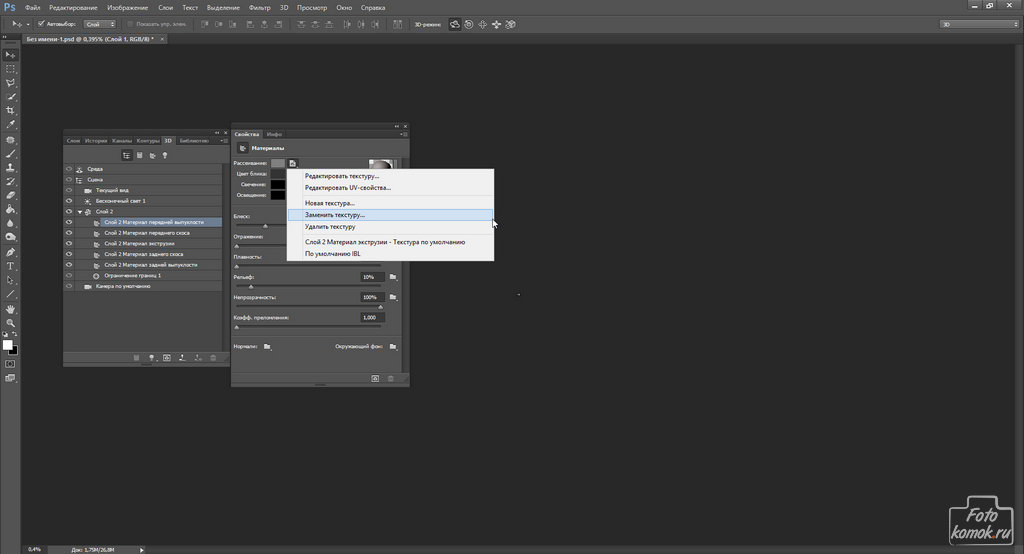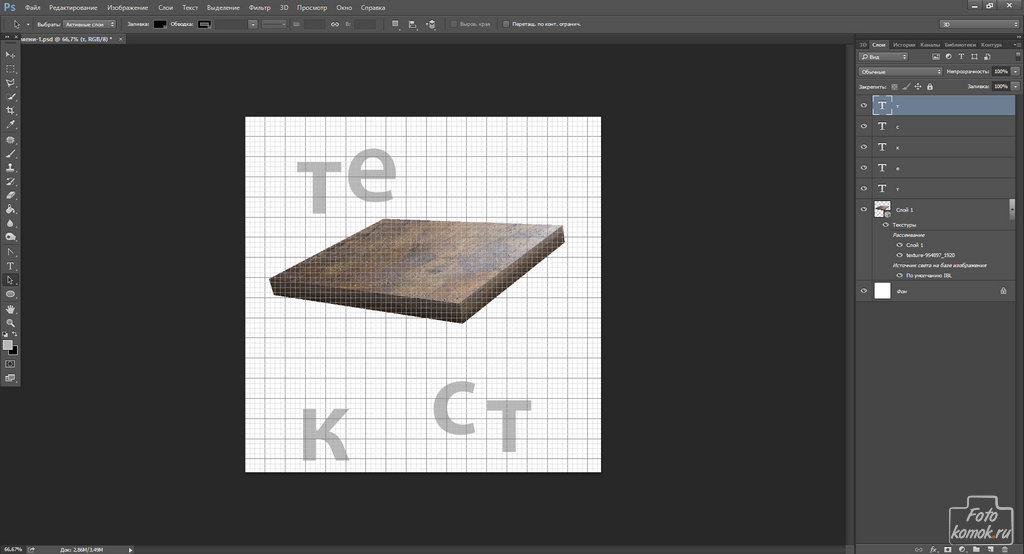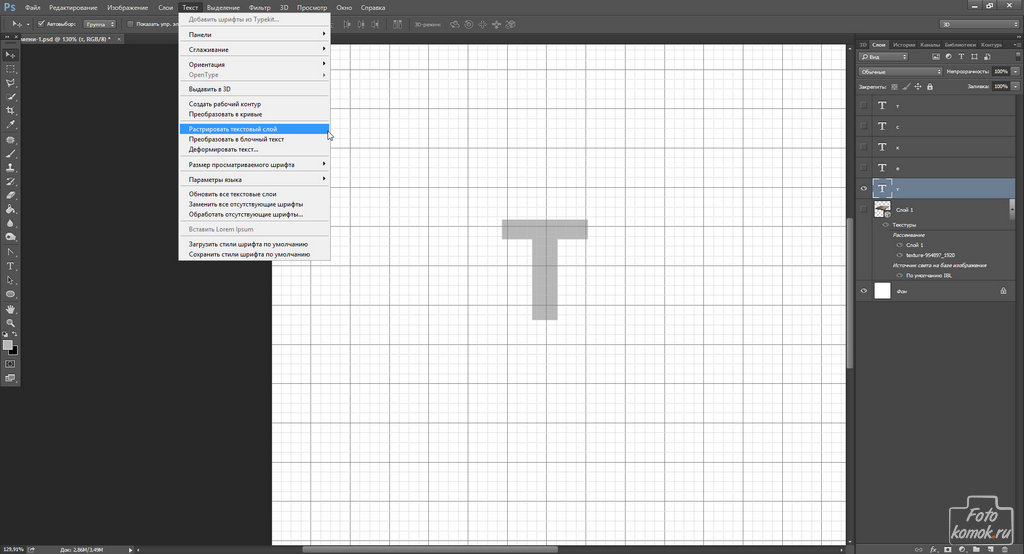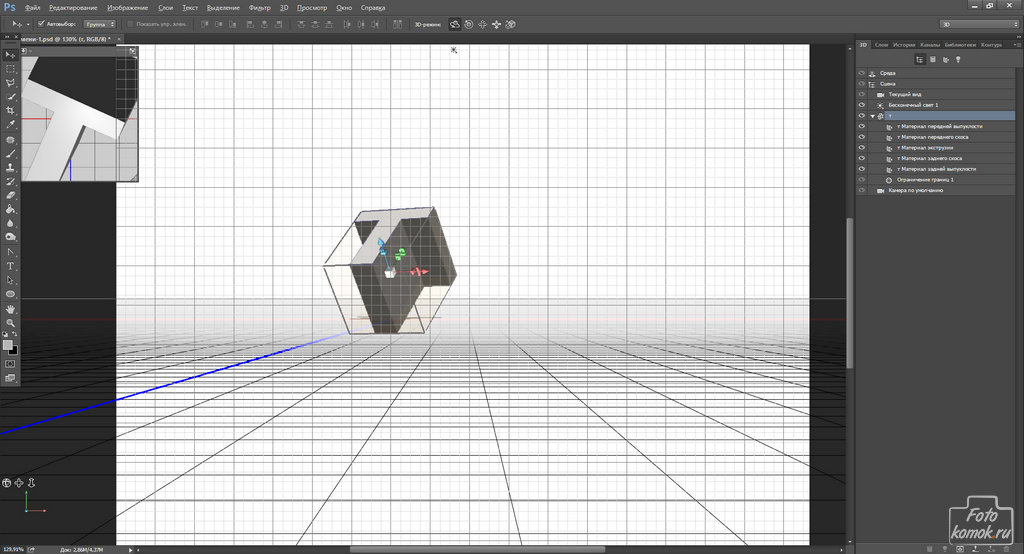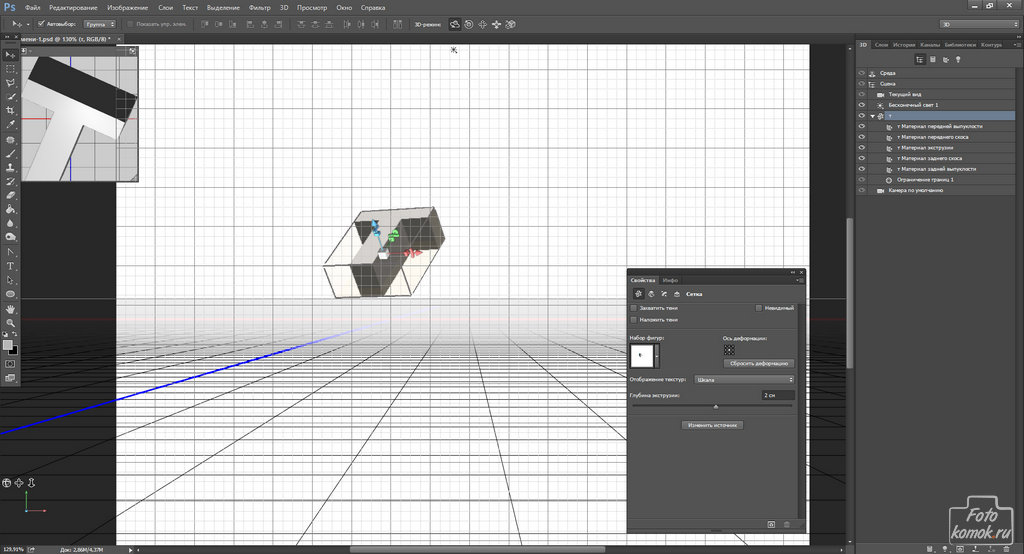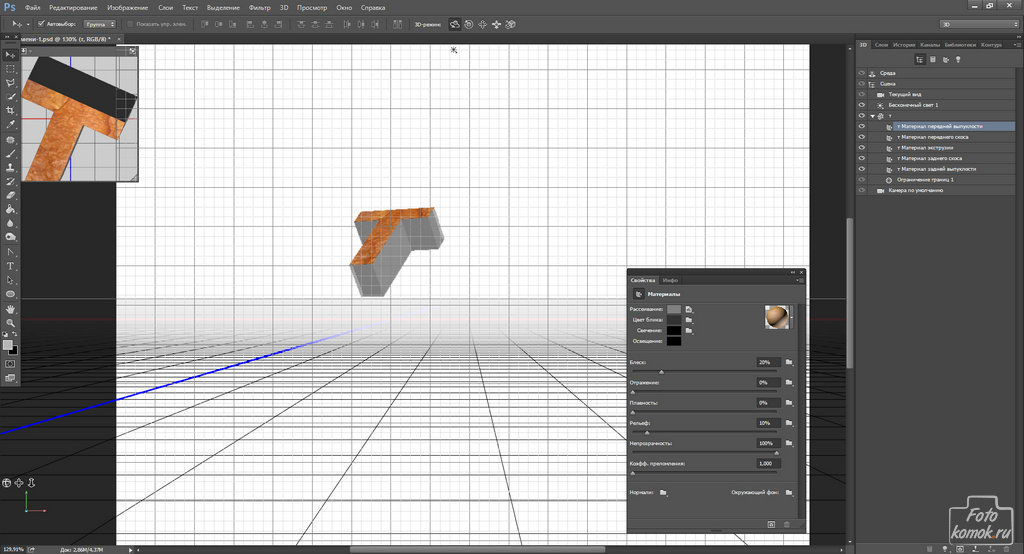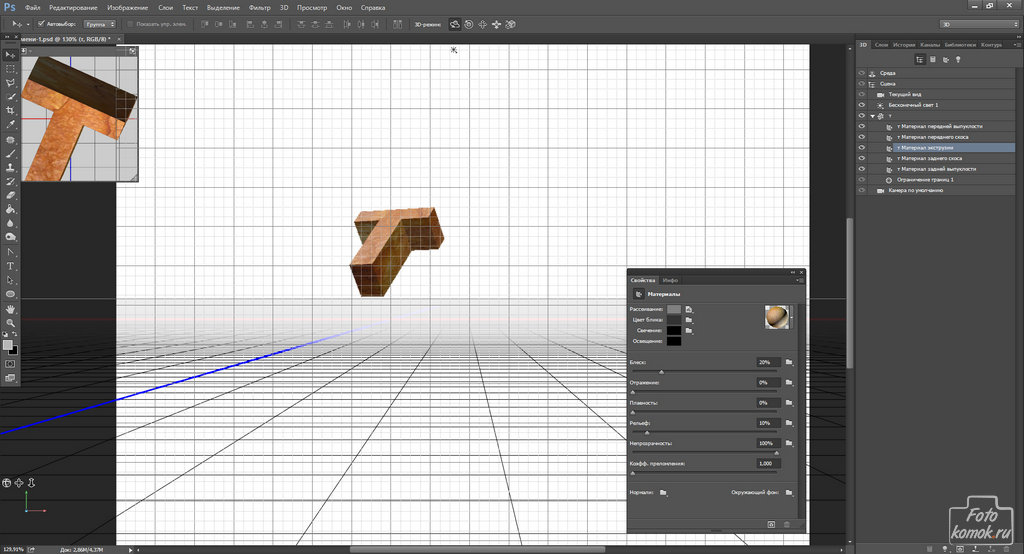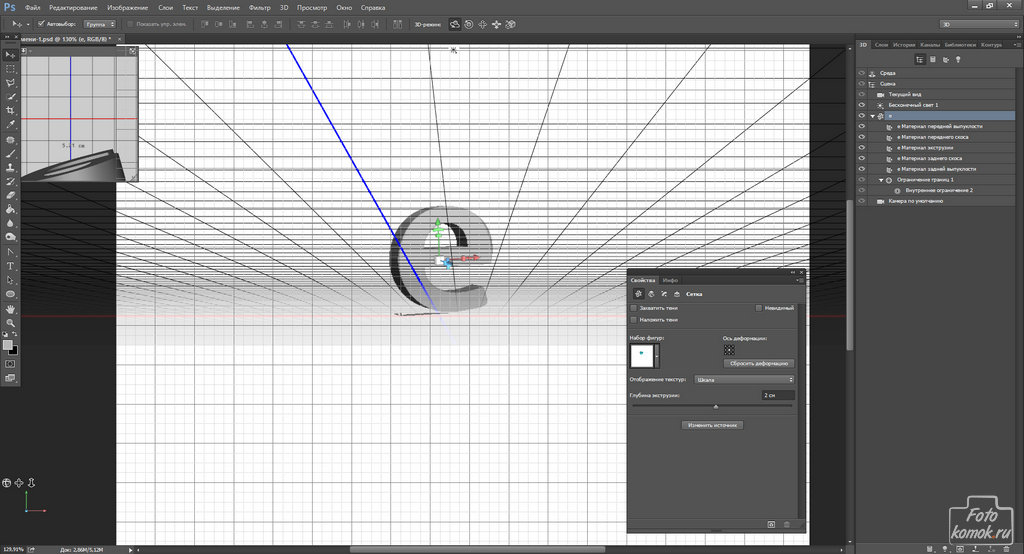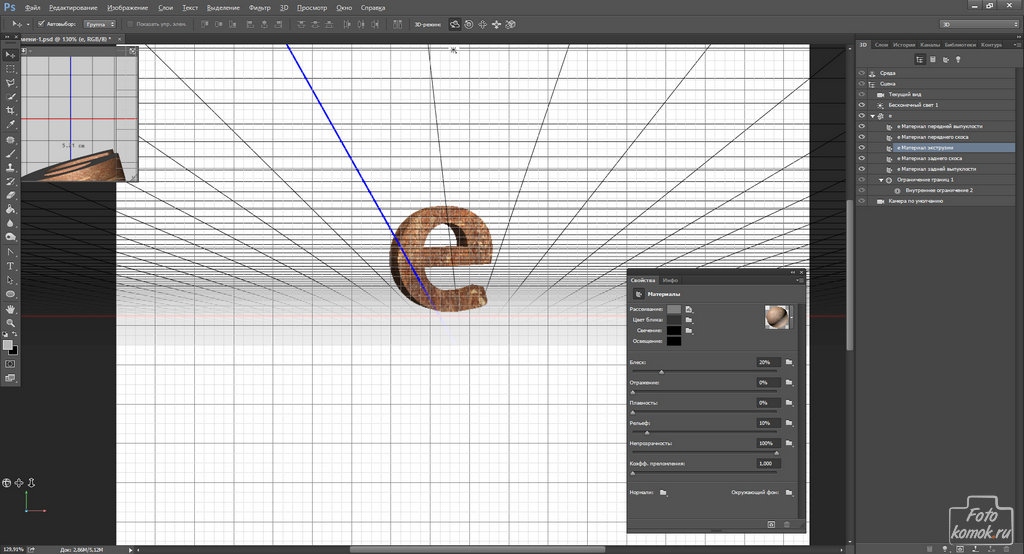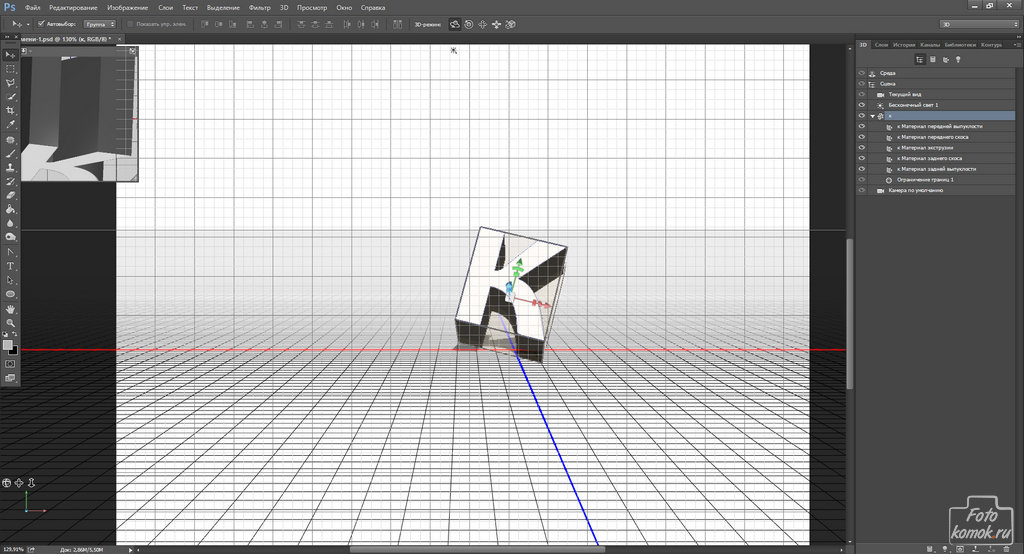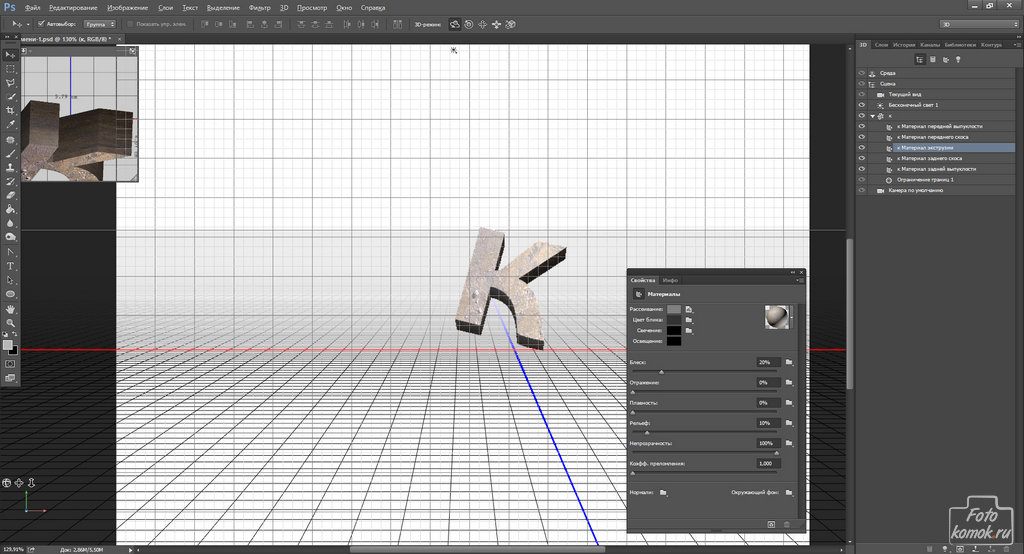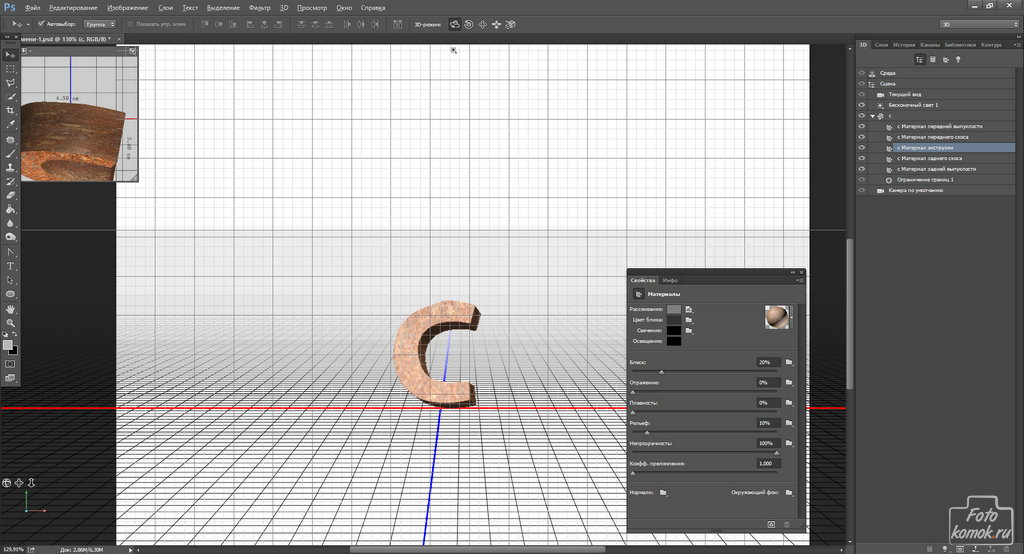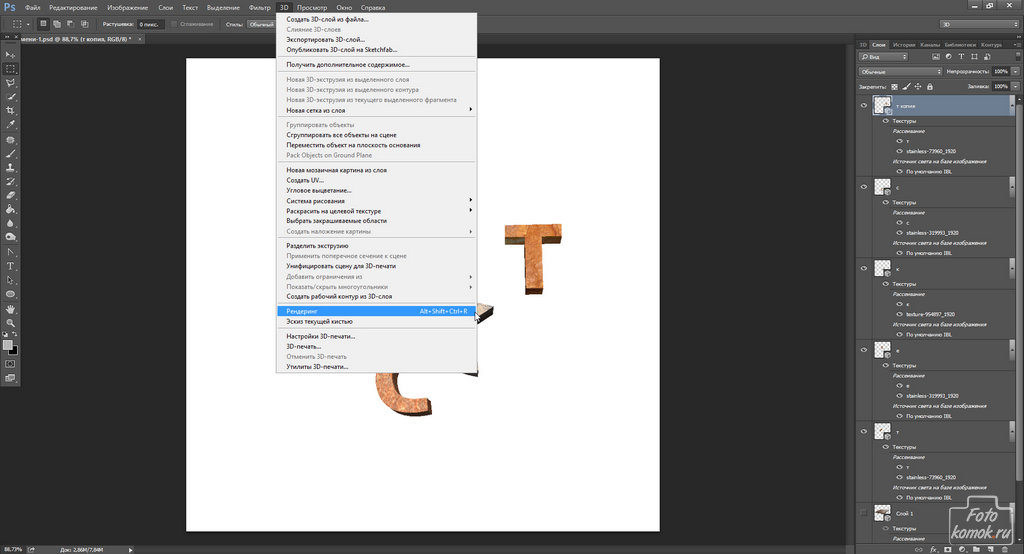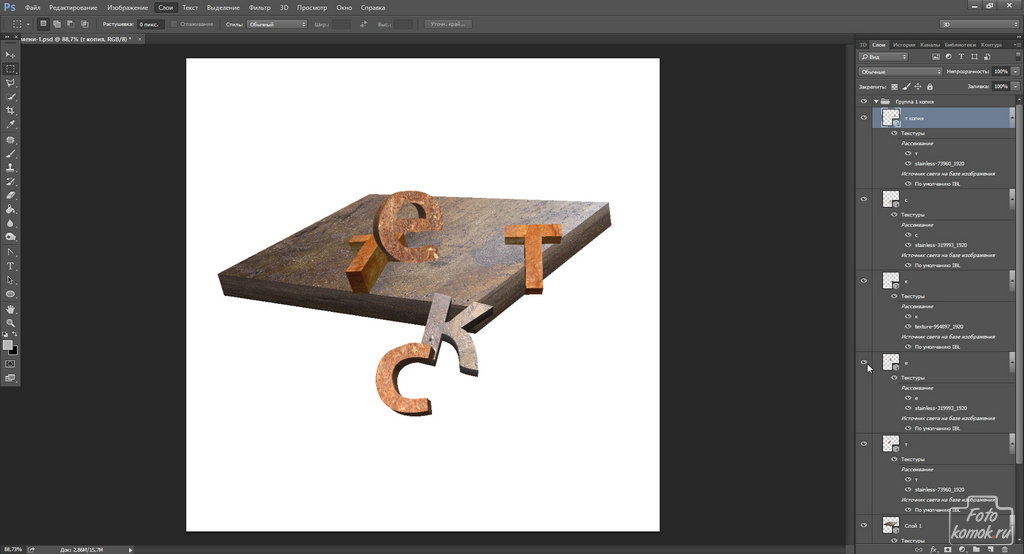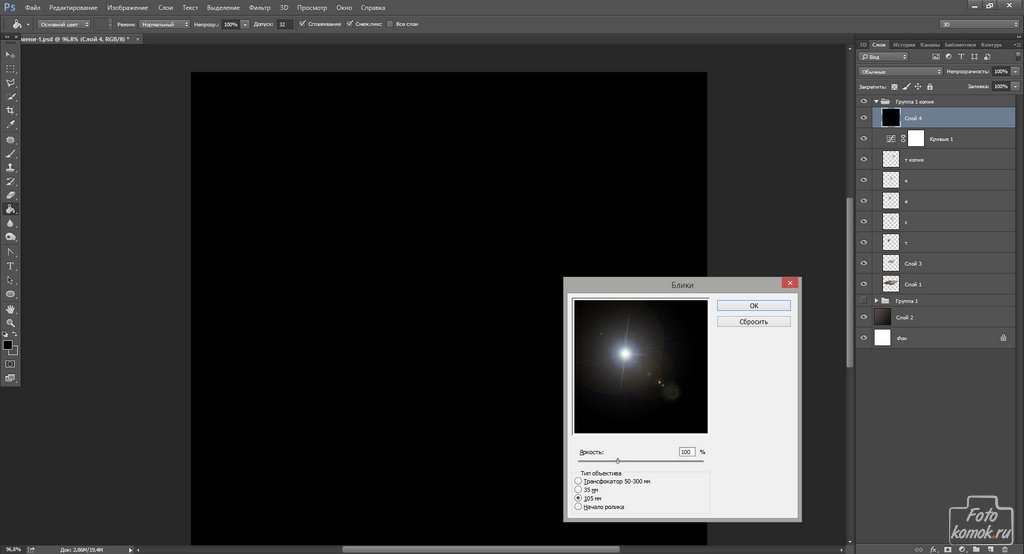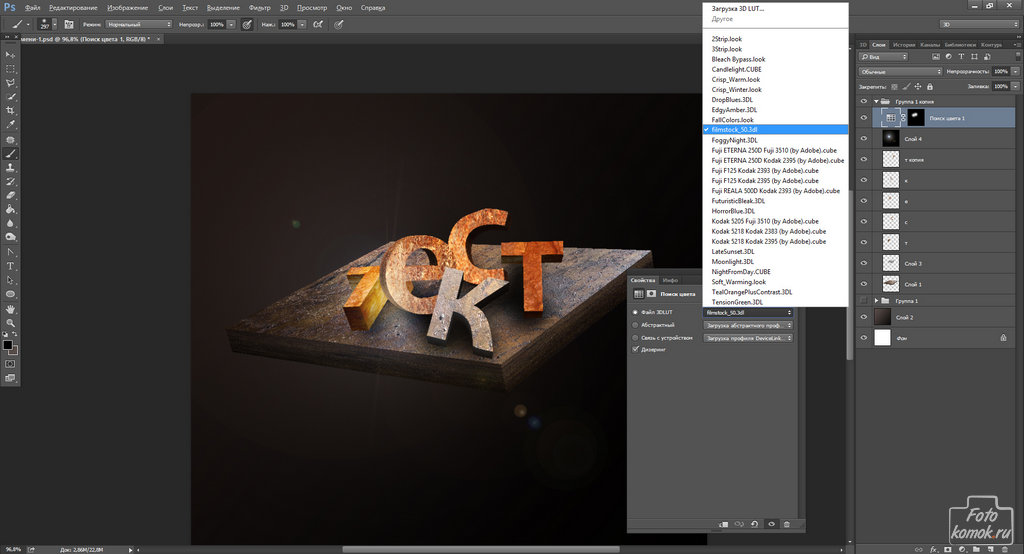Эффект текста из ржавого металла на такой же поверхности в режиме 3D выполняется следующим образом.
Создаем слой и заливаем его градиентом. Во вкладке 3D выбираем «Новая 3D-экструзия из выделенного слоя». Настраиваем поворот и размещаем фигуру в пространстве.
Глубину экструзии можно изменить в диалоговом окошке нажав в окне слоев по слою с миниатюрой звездочки.
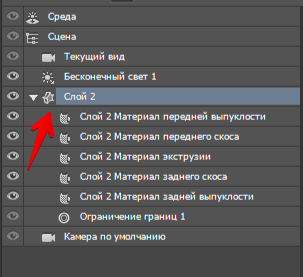
Производим замену текстуры передней выпуклости.
И изменяем текстуру экструзии.
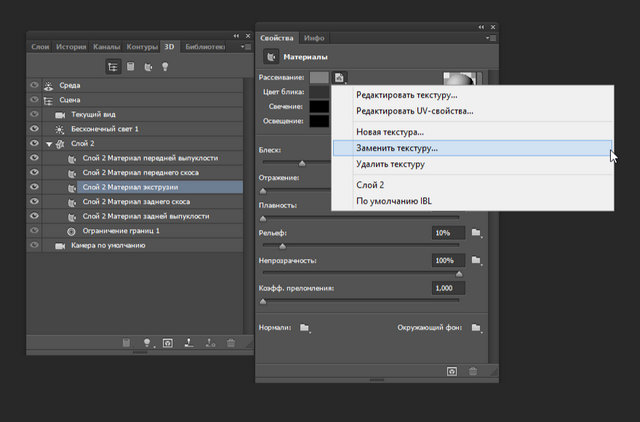
Получаем такой вид.
Создаем текстовые слои: каждая буква в отдельном слое.
Растрируем текстовый слой.
Преобразовываем слой в 3D «Новая 3D-экструзия из выделенного слоя».
Настраиваем глубину экструзии, убираем тени.
Заменяем текстуру в букве: передней выпуклости экструзии.
Тоже самое проделываем со всеми буквами.
Выполняем рендеринг для каждого 3D-слоя.
Для масштабирования и изменения поворота 3D-слоя следует растрировать 3D-слой. Размещаем слои на рабочем поле. Для букв можно изменить наклон, поворот, уменьшить их или увеличить при помощи функционала «Трансформирование» вкладка «Редактирование».
Под слоями с буквами создаем новый слой и черной мягкой кистью создаем тень. Для реалистичности мазкам кисти можно придать «Размытие по Гауссу».
Создаем эффект блика. Создаем новый слой, заливаем его черным цветом и добавляем блик: вкладка Фильтр – «Рендеринг».
Изменяем слою режим наложения на «Мягкий свет».
Корректирующим слоем «Поиск цвета» можно придать различные цветовые отличия. Если необходимо, чтобы они не распространялись на все изображение, то следует маску-слоя корректирующего слоя залить черным цветом и белой кистью прокрасить те участки, где должны быть видны изменения.
К слоям с буквами добавляем слой-маску и в ней кистью черного цвета прокрашиваем края букв, так словно они утопают на поверхности.
РЕЗУЛЬТАТ